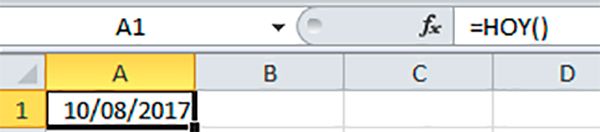Cómo insertar la fecha y la hora en una celda de Excel
Hay varias formas de insertar la fecha y hora del sistema en una celda de Excel, ya sea mediante las funciones o las macros. Dependiendo del proyecto que llevemos a cabo, podremos asignar la fecha y la hora en las casillas de Excel o rangos de celdas de dos maneras: estática, permaneciendo fijas y sin variar, y dinámica, ajustándose a la actualidad. ¿Quieres crear turnos de trabajo 24×7 con Excel para tu empresa? Te explicamos como crear turnos que mantengan tu negocio activo las 24 horas, teniendo en cuenta los descansos de los empleados.
Funciones para poner fecha y hora dinámicas en casilla de Excel
Cuando queremos insertar una fecha, una hora o ambas en una celda de Excel de manera dinámica, es decir, que se actualicen los datos cuando se vuelva a hacer un cálculo en la hoja de cálculo en Excel, debemos recurrir a las funciones AHORA y HOY.
1. La función AHORA nos da el número de la fecha y la hora actuales en la celda de Excel. Además también calcula diversos valores:
- =AHORA() : Fecha y hora actuales.
- =AHORA()-0,5 : Fecha y hora hace 12 horas.
- =AHORA()+7 : Fecha y hora de dentro de 7 días.
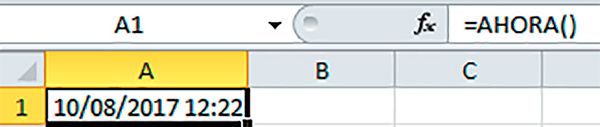
2. La función HOY nos da el número de la fecha actual y calcula intervalos de años en la celda de Excel:
- =HOY() : Fecha actual.
- =HOY()+5 : Fecha actual más 5 días.
- =VALFECHA(“día/mes/año”)-HOY() : Calcula la diferencia de años entre la fecha introducida con la fecha actúal.
Como insertar la fecha y la hora con macros en celdas de Excel
Otra opción para insertar la fecha y la hora del sistema en las casillas de Excel es hacerlo mediante las macros. A continuación, no te pierdas los pasos que tienes que seguir para agregar la fecha y la hora con macros en las celdas de Excel:
- Paso 1: Abre el editor de Visual Basic (VBA) pulsando Alt+F11 y en la pestaña Insertar pulsa en Módulo para abrir uno nuevo.
- Paso 2: Escribe el código de la macro:
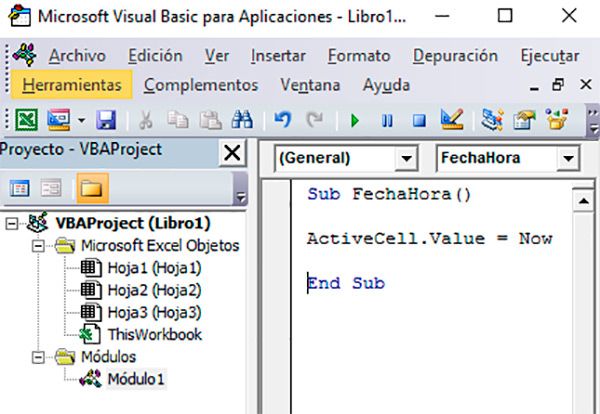
- Paso 3: Guarda el libro de Excel como Libro de Excel habilitado para macros y vuelve al documento de Excel.
- Paso 4: Ves a la pestaña Desarrollador/Programador > grupo Controles > opción Insertar > Controles de formulario y selecciona el icono Botón. A continuación, haz clic con arrastre en la hoja de Excel para crear el botón y asígnale la macro FechaHora ya creada.
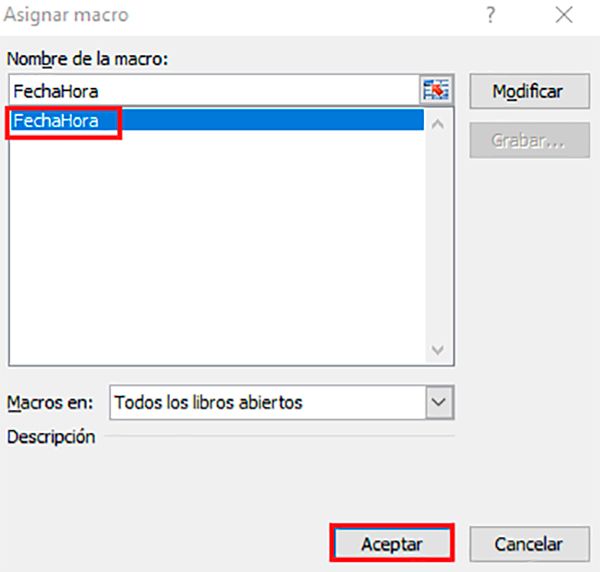
/
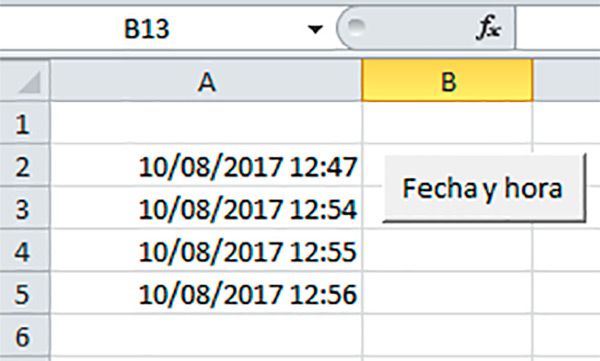
A partir de ahora, podrás insertar la fecha y la hora actual en tu celda de Excel cada vez que pulses el botón Fecha y Hora.